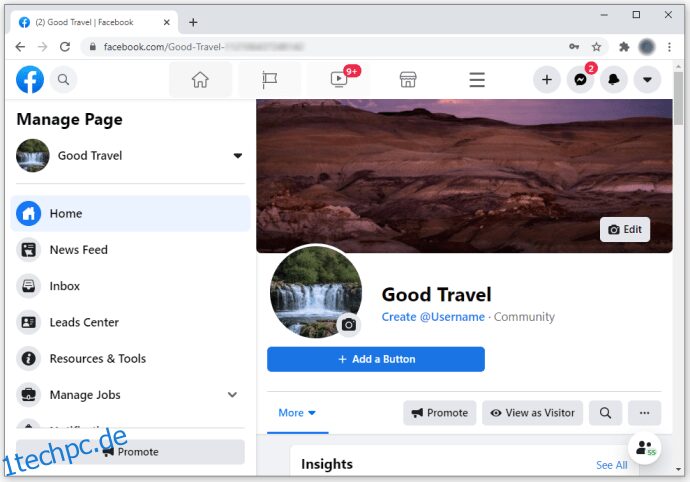Eine Facebook-Seite ist zweifellos eine der effektivsten Möglichkeiten, um mit Ihren Freunden oder Kunden in Kontakt zu treten. Aber manchmal möchten Sie Ihre Seite vielleicht löschen, wenn Sie der Meinung sind, dass sie nicht mehr dem beabsichtigten Zweck dient. In diesem Artikel erklären wir Ihnen, wie Sie Ihre Seite in wenigen einfachen Schritten löschen können.
Inhaltsverzeichnis
So löschen Sie eine Seite auf Facebook
Das Löschen einer Seite auf Facebook ist unkompliziert. Aber zuerst ist es wichtig zu beachten, dass Sie eine Seite nur löschen können, wenn Sie ein Administrator der Seite sind. Ein Admin, wie Facebook es nennt, ist entweder die Person, die die Seite erstellt hat, oder ein anderer Benutzer, dem die Rolle vom Ersteller zugewiesen wurde.
So löschen Sie eine Seite, die Sie auf Facebook erstellt haben
Es gibt mehrere Kategorien von Facebook-Seiten. Die wichtigsten sind:
- Geschäftsseiten;
- Unternehmensseiten; und
- Community-Seiten.
Wenn Ihnen eine dieser Seiten gehört, können Sie sie folgendermaßen löschen:
So löschen Sie eine alte Seite auf Facebook
Wenn Sie eine Facebook-Seite besitzen, diese aber nicht mehr verwenden, können Sie sie wie folgt löschen.
- Öffnen Sie die Seite, die Sie löschen möchten
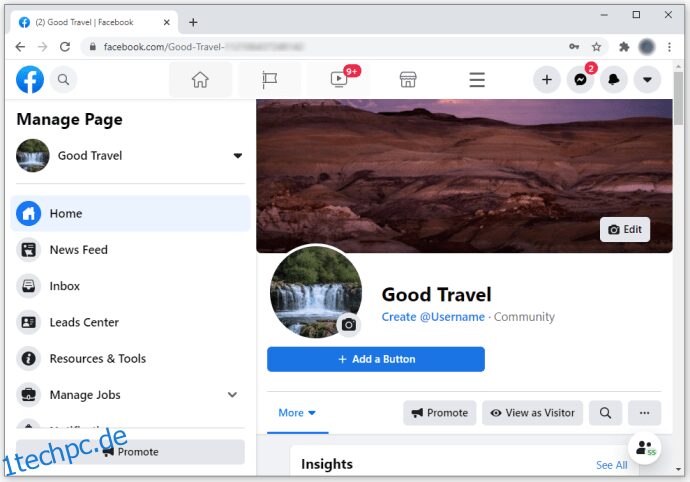
- Seiteneinstellungen öffnen. Dadurch wird eine lange Liste von Einstellungen gestartet, die mit „Allgemein“ beginnt und mit „Videos“ endet.
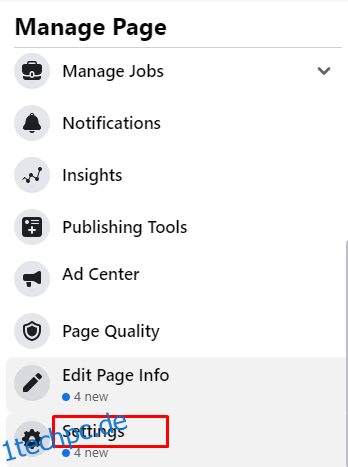
- Klicken Sie auf Allgemein.
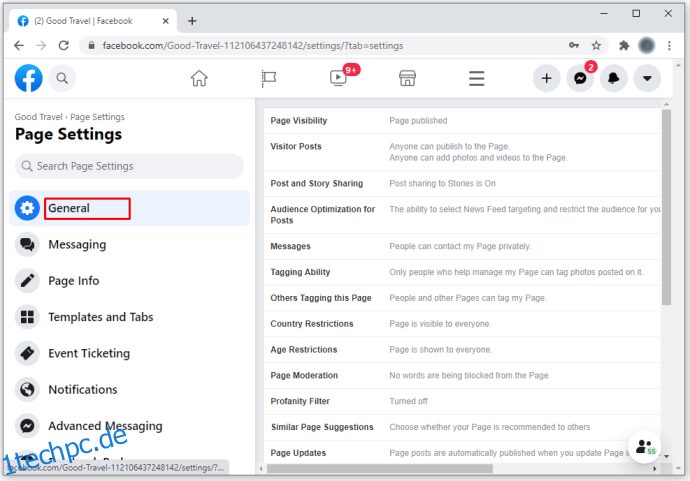
- Wählen Sie aus der resultierenden Liste „Seite löschen“
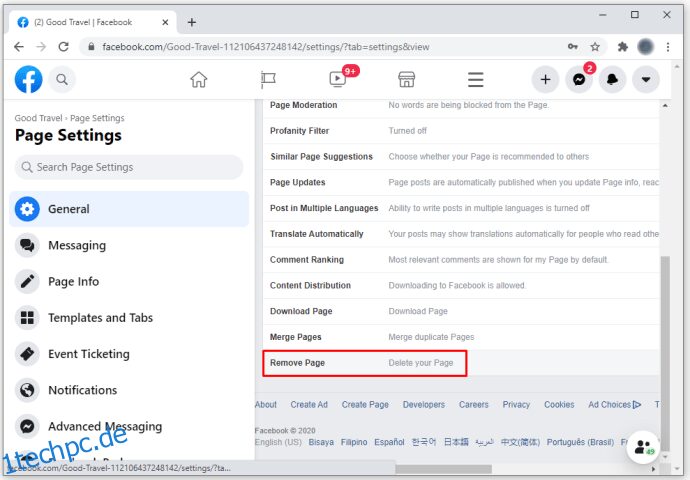
So löschen Sie eine Gruppenseite auf Facebook
Das Löschen einer Gruppe auf Facebook ist etwas aufwendiger als das Löschen einer Seite.
Das Gute am Löschen einer Facebook-Gruppe ist, dass die Mitglieder nicht benachrichtigt werden. Sie müssen jedoch Administrator sein, um eine Gruppe erfolgreich zu löschen. Wenn Sie nicht der primäre Eigentümer der Gruppe sind, muss der Eigentümer der Verschiebung zuerst zustimmen.
So löschen Sie eine Seite mit „Gefällt mir“ auf Facebook
Wenn Sie an einer bestimmten Seite auf Facebook nicht mehr interessiert sind, können Sie die Seite technisch „löschen“ und keine Updates mehr erhalten oder Beiträge sehen, die mit dieser bestimmten Seite verknüpft sind. Hier ist, wie Sie es tun.
- Klicke in deinem Newsfeed im linken Menü auf „Seiten“. Dadurch wird eine Liste aller Seiten gestartet, die Sie besitzen, sowie der Seiten, die Ihnen derzeit gefallen.
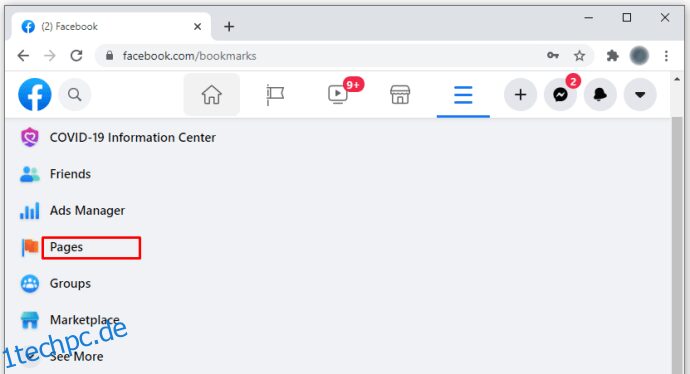
- Wählen Sie in der Liste „Gefällt mir“ den Namen der Seite aus, die Sie löschen möchten.
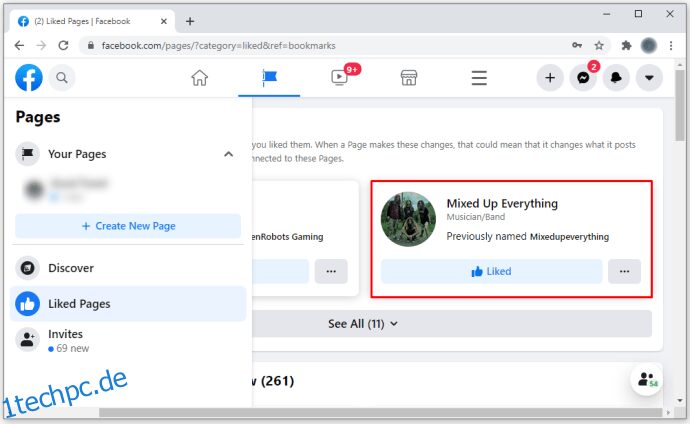
- Sobald die Seite geöffnet ist, schalten Sie das Kästchen „Gefällt mir“ einmal um, um die Seite abzulehnen. Die Farbe des Kästchens wechselt von Blau zu Schwarz, was anzeigt, dass Ihnen die Seite nicht mehr gefällt.
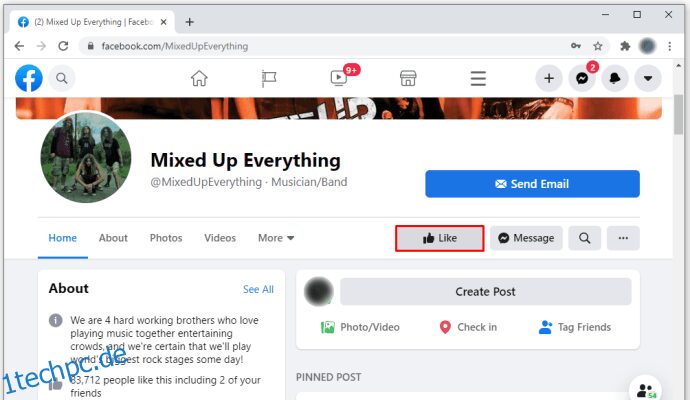
Um die Seite erneut mit „Gefällt mir“ zu markieren, suchen Sie einfach nach dem Namen der Seite und klicken Sie oben links auf „Gefällt mir“.
Weitere häufig gestellte Fragen
Wie verlasse ich Facebook dauerhaft?
Sobald Sie die Löschung Ihres Kontos veranlasst haben, gibt Facebook Ihnen ein 30-tägiges Zeitfenster, um Ihre Entscheidung zu widerrufen. Innerhalb dieses Zeitraums können Sie Ihr Konto wieder in den vorherigen Zustand versetzen, ohne Ihre Daten zu verlieren. Melden Sie sich dazu einfach wie gewohnt mit einem beliebigen Browser Ihrer Wahl oder über die Facebook-App bei Ihrem Konto an.u003cbru003eu003cbru003eNach 30 Tagen verlieren Sie Ihr Konto dauerhaft.
Bleib organisiert
Mit diesen Informationen können Sie jede Art von Facebook-Seite oder Ihr persönliches Konto in wenigen Augenblicken löschen. Haben Sie beim Versuch, eines dieser Dinge zu tun, irgendwelche Herausforderungen erlebt? Wie hast du sie überwunden? Lass es uns in den Kommentaren wissen.